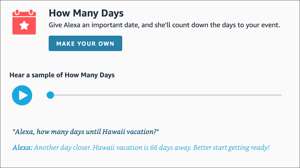Alexa rutinok, akkor menetrend egy okos dugó be- és kikapcsolása egyes alkalommal. Például, akkor lehetett volna Alexa bekapcsolja a kávéfőzőt, mielőtt felkel reggel, és kapcsolja ki a villanyt lefekvéskor.
Szüksége van Alexa ütemezni egy intelligens Plug?
Nem kell Alexa vagy Alexa-alapú eszköz, mint egy amazon Echo ütemezni egy okos dugót.
Ha vásárolni egy okos dugó, akkor a gyártó app, hogy hozzanak létre egy ütemtervet a dugót. Minden alkalmazás más, és egyesek nem biztosítja ezt a lehetőséget. Ellenőrizze a smart dugasz app látni, hogy ezt a funkciót.
Azonban, ha már van egy Alexa eszközt, akkor csatlakoztassa a smart dugót Alexa és állítsa be az ütemező segítségével Alexa rutinok .
Hogyan ütemezése Intelligens Plug Alexa
Mielőtt elkezdené ütemezés, győződjön meg róla, hogy a smart csatiakozódugót az Alexa app az okostelefonon vagy táblagépen. Ha megtalálja a smart dugó megérinti „Device” alján az alkalmazás és megérinti a „dugók”, akkor készen áll a beosztása.
A kezdéshez érintse meg a „Tovább” lapot a képernyő alján az Alexa alkalmazást. Tap „rutinok” a megjelenő menüben.
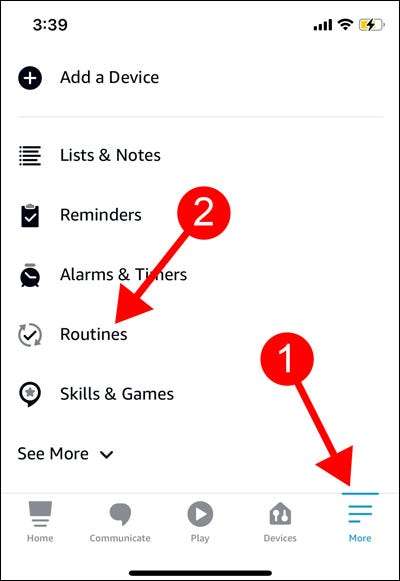
Érintse meg a plusz ikonra a jobb felső sarokban. Ez vezet, hogy az új rutin oldalon.
Válassza az „Enter rutin neve” és írjon be egy nevet az okos dugó rutin. Ahhoz, hogy a dolgok szervezett, érdemes beírni a nevét a készülék vagy eszköz, hogy te ütemezés, majd a „rutin”. Például, ha meg tudott nevezni a rutin „A légkondicionáló rutin.”
Ha beírta a rutin nevét, érintsük meg a „Next” a jobb felső sarokban.
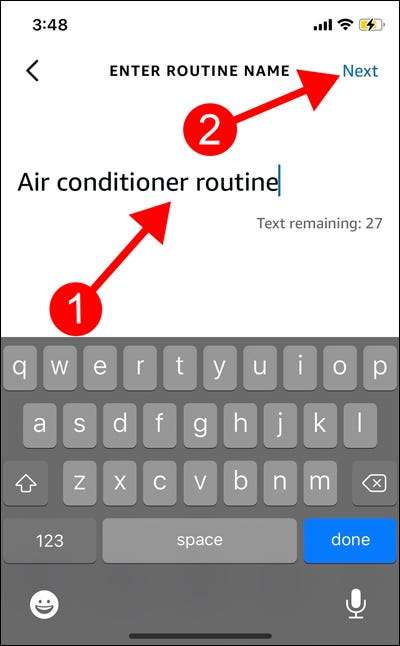
Vissza az Új Szokásos lapon válassza ki a „Ha ez megtörténik,” majd a „Menetrend”.
Ütemezése a beállított időpontban
A menetrend a smart dugó kezdődik egy meghatározott időpontban, érintse meg a „Az Idő” opciót.
Válassza ki a napot kívánt ütemterv szerint a „Repeat”. Alapértelmezésben minden nap lesz kiválasztva fekete. Akkor szüntesse napi megérintve-és szürkére.
Tap „Az Idő”, és állítsa egy adott időpontban, amelyre szeretné okos dugó bekapcsolásához. Meg a „Következő” a jobb felső sarokban, ha végeztél.
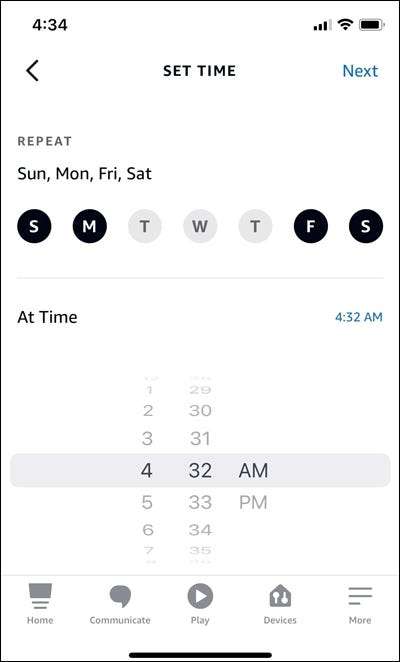
Érintse meg az „Add Action”, majd lapozzunk a választható műveletek listáját, és válassza ki a „Smart haza.”
Érintse meg a „Minden eszköz”, hogy megtekinthesse az összes rendelkezésre álló eszközöket. Keresse meg, és érintse meg a nevet az okos dugó ütemezni kívánt.
Ügyeljen arra, hogy a „Power” opció be van jelölve. Ahhoz, hogy a menetrend a dugót, hogy bekapcsolja, aktiválja a „Be” kapcsolót. (Ez kékre vált.) Ütemezése a dugót, hogy kapcsolja ki, kapcsolja ki a „Be” kapcsolót. (Ez pedig szürke.) Meg a „Következő” a jobb felső sarokban, ha végeztél.
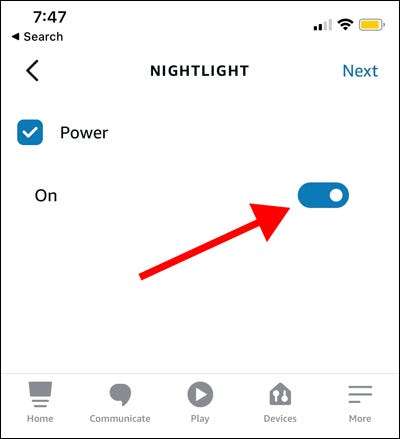
Felveheti több műveletet használja az „Add Action” opciót, ha azt szeretné. Ellenkező esetben érintse meg a „Mentés” a jobb felső sarokban.
Tegyük fel, hogy létrehozott egy rutin egy okos dugó bekapcsolni a 08:00 Most kell létrehozni egy másik rutin a dugót, hogy kikapcsolja. Meg kell választani egy másik alkalommal mellett 8:00 vagy napkeltekor vagy napnyugtakor ebben az időben.
Ismételjük az összes előző lépést, amíg nem kap erre az oldalra, ahol meg kell, hogy érintse meg a kapcsoló a menetrend a smart dugó kapcsolja be vagy ki. Győződjön meg róla, hogy a kapcsoló ki van kapcsolva ebben az időben. Meg a „Következő” a jobb felső sarokban, majd a „Mentés”, ha nem akarja, hogy hozzá semmilyen egyéb intézkedéseket.
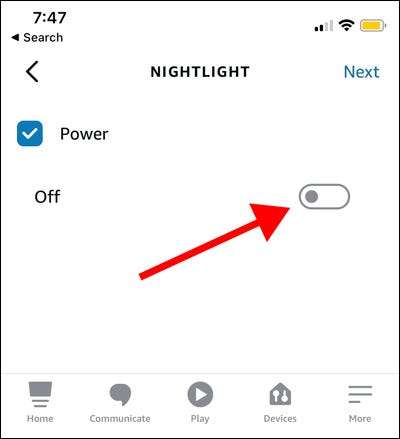
Ütemezés napkelte és naplemente
A menetrend a smart dugó kezdődik napkelte és naplemente, használd a „Sunrise” vagy „Sunset” lehetőségeket. Tartsuk szem előtt, hogy a napfelkelte és napnyugta idejét attól függ, hová található.
A megfelelő beállítás képernyőn, akkor ellensúlyozni az intelligens dugó kezdeni a menetrend előtt egy órával, vagy azt követően a nap felkel, és beállítja.
Azt is kiválaszthatja azokat a napokat, amelyeket az "Ismétlés" alatt ütemezni kíván. Alapértelmezés szerint minden nap fekete lesz kiválasztva. Egy napot nem tudsz megérinteni rajta - és szürke lesz. Érintse meg a "Következő" gombot a jobb felső sarokban, amikor kész.
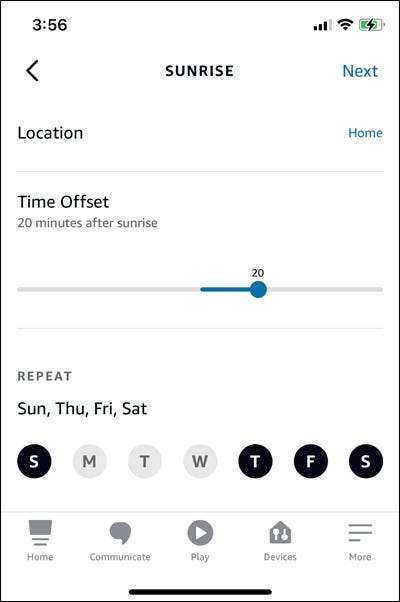
Érintse meg a "Művelet hozzáadása", majd görgessen le az elérhető műveletek listájában, és válassza az "Smart Home" lehetőséget.
Érintse meg az "Minden eszköz" elemet az összes rendelkezésre álló eszköz megtekintéséhez. Keresse meg és érintse meg az ütemezni kívánt intelligens dugó nevét.
Győződjön meg róla, hogy az "POWER" opció be van jelölve. Ahhoz, hogy a menetrend a dugót, hogy bekapcsolja, aktiválja a „Be” kapcsoló-és kék színűre. A dugó kikapcsolásához kapcsolja be, kapcsolja ki a "ON" kapcsolót - és szürke lesz. Érintse meg a "Következő" gombot a jobb felső sarokban, amikor kész.
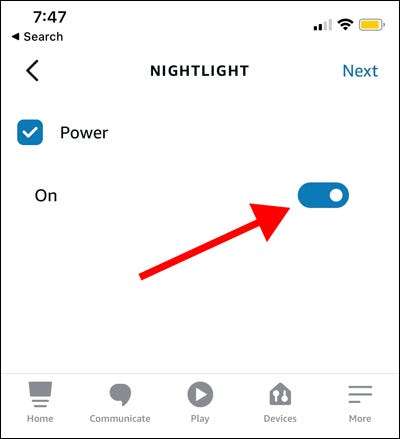
Hozzáadhat több műveletet a "Művelet hozzáadása" opció használatával, ha szeretné. Ellenkező esetben érintse meg a "Mentés" gombot a jobb felső sarokban.
Tegyük fel, hogy létrehozott egy rutint egy intelligens dugóhoz, hogy bekapcsoljon napkelte. Most meg kell hoznia egy másik rutint a dugó kikapcsolásához. Ezt az időt egy beállított időt vagy naplementét kell választania.
Ismételje meg az összes korábbi lépést, amíg el nem érkezik az oldalra, ahol érintse meg a kapcsoló kapcsolót, hogy ütemezze az intelligens dugót be- és kikapcsoláshoz. Győződjön meg róla, hogy a kapcsoló le van állítva. Érintse meg a "NEXT" gombot a jobb felső sarokban, majd a "Mentés", ha nem szeretne más műveleteket hozzáadni.
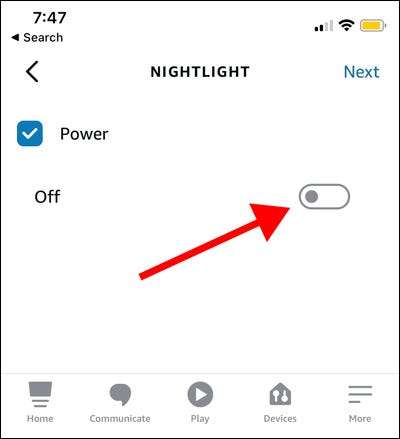
Létrehozhat egy ütemtervet az összes intelligens dugóhoz. Gondoljunk olyan készülékekre vagy eszközökre, amelyek kényelmesek lennének, ha be- és kikapcsolása, például kávéfőző, légkondicionáló és telefon töltő. Természetesen szükséged lesz rá Vásároljon néhány intelligens dugót !